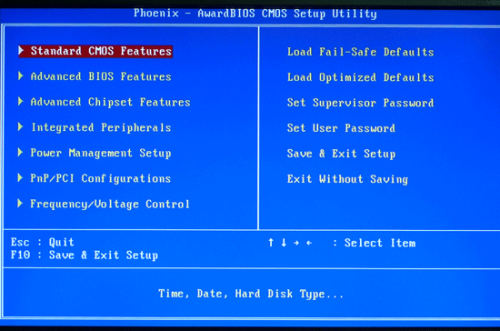Настройка BIOS — важный этап при сборке и конфигурации ПК, который может значительно повлиять на его производительность. BIOS (Basic Input/Output System) отвечает за начальную загрузку системы и взаимодействие с аппаратным обеспечением. Правильные настройки позволяют оптимизировать работу процессора, памяти и других компонентов, улучшая общую стабильность и скорость системы. В этом руководстве мы рассмотрим ключевые параметры, которые можно настроить в BIOS, чтобы добиться максимальной производительности. Это включает в себя разгон процессора, настройку оперативной памяти и оптимизацию параметров питания, что особенно актуально для геймеров и пользователей, работающих с ресурсоемкими приложениями. Правильная настройка BIOS может помочь вам раскрыть весь потенциал вашего оборудования и обеспечить более плавный и быстрый опыт работы.
Какие настройки BIOS важны для производительности?
Для достижения максимальной производительности системы в BIOS стоит обратить внимание на несколько ключевых настроек. Во-первых, разгон процессора — это одна из самых популярных манипуляций, которая позволяет увеличить тактовую частоту и производительность ЦП. Обычно это делается через настройки множителя и напряжения. Однако важно помнить о правильном охлаждении, чтобы избежать перегрева.
Во-вторых, настройка оперативной памяти также играет значительную роль. Используйте профили XMP (Extreme Memory Profile), если ваша оперативная память поддерживает эту функцию. Это позволит автоматически установить оптимальные тайминги и частоты, улучшая общую производительность системы. Также следует настроить частоту шины памяти для достижения наилучших результатов.
Кроме того, в BIOS можно изменить параметры питания. Установка режима «Performance» вместо «Balanced» или «Power Saving» может дать вашему ПК дополнительный импульс при выполнении ресурсоемких задач. Это также включает отключение ненужных функций энергосбережения, таких как C-states, которые могут замедлить работу процессора при необходимости.
Как включить XMP профили для ОЗУ?
Включение профилей XMP (Extreme Memory Profile) в BIOS — это один из самых простых и эффективных способов оптимизации производительности оперативной памяти. Для начала необходимо зайти в BIOS, нажав соответствующую клавишу при загрузке компьютера, обычно это Del или F2. После этого ищите раздел, связанный с настройками памяти, который может называться «Memory», «Overclocking» или «Ai Tweaker», в зависимости от производителя материнской платы.
Когда вы находитесь в нужном разделе, ищите опцию XMP или Memory Profile. В большинстве случаев она будет иметь состояние «Disabled» по умолчанию. Измените это значение на «Enabled» или выберите конкретный профиль, если доступно несколько вариантов. При активации XMP BIOS автоматически подберет оптимальные параметры для вашей оперативной памяти, включая частоту и тайминги, что значительно повысит производительность системы.
После внесения изменений не забудьте сохранить настройки и перезагрузить компьютер. После загрузки операционной системы вы можете проверить, активировались ли профили XMP, используя программы мониторинга, такие как CPU-Z. Это позволит убедиться, что ваша оперативная память работает на оптимальных значениях и обеспечивает необходимую производительность для ваших задач.
Советы по разгону процессора и видеокарты
Разгон процессора и видеокарты может значительно повысить производительность системы, но требует осторожного подхода. Начните с изучения возможностей вашего оборудования: не все процессоры и видеокарты могут быть разогнаны, и даже те, что могут, имеют свои ограничения. Убедитесь, что у вас установлено достаточно охлаждения, так как разгон увеличивает тепловую нагрузку на компоненты.
При разгоне процессора в BIOS найдите настройки, связанные с частотой и множителем. Увеличение множителя будет наиболее эффективным способом разгона. Но будьте осторожны: повышайте параметры постепенно и обязательно проверяйте стабильность системы с помощью стресс-тестов. Используйте такие программы, как Prime95 или AIDA64, чтобы убедиться, что процессор работает корректно под нагрузкой.
Разгон видеокарты также возможен через BIOS, но проще и безопаснее использовать специализированные утилиты, такие как MSI Afterburner или EVGA Precision X1. Эти программы позволяют регулировать частоту ядра и память, а также управлять настройками охлаждения. Не забывайте следить за температурой видеокарты во время разгона, так как перегрев может привести к сбоям и повреждениям. После внесения изменений снова проводите стресс-тесты, чтобы убедиться в стабильности и производительности системы.
Влияние настроек BIOS на стабильность системы
Настройки BIOS оказывают значительное влияние на стабильность работы системы, и неправильная конфигурация может привести к сбоям и проблемам с производительностью. Одним из ключевых аспектов является баланс между производительностью и стабильностью. При изменении частот процессора или видеокарты важно помнить, что агрессивные настройки могут вызывать перегрев или ошибки при выполнении задач.
Настройки таймингов оперативной памяти также играют важную роль. Чрезмерное снижение таймингов может привести к нестабильной работе, даже если теоретически система должна быть более быстрой. Рекомендуется использовать профили XMP, которые обеспечивают оптимальные настройки для вашего ОЗУ. Эти профили создавались производителями с учетом стабильности и производительности, и они помогут вам избежать ненужных проблем.
Кроме того, следует учитывать параметры энергопотребления, такие как настройка Voltage. Избыточное напряжение может увеличить производительность, но и риск перегрева. Если вы хотите достичь стабильного разгона, имеет смысл постепенно увеличивать напряжение, внимательно следя за температурными показателями и тестируя систему на стабильность после каждой коррекции. Регулярные стресс-тесты помогут выявить возможные проблемы и обеспечить надежную работу системы в долгосрочной перспективе.